วิธีย่อขนาดหน้าจอใน Windows 10

บทความนี้จะแสดงวิธีย่อขนาดหน้าจอใน Windows 10 เพื่อให้คุณใช้งานได้อย่างมีประสิทธิภาพ

คอมพิวเตอร์ Windows ของคุณอาจมีกราฟิกในตัว โดยเฉพาะอย่างยิ่งหากเป็นแล็ปท็อป ปัญหาของGPU ประเภทนี้ ซึ่งติดตั้งอยู่ในมาเธอร์บอร์ดคือ มักจะมีประสิทธิภาพน้อยกว่า GPU เฉพาะ ดังนั้นหากคุณมี GPU เฉพาะซึ่งโดยปกติจะมีประสิทธิภาพมากกว่า คุณอาจต้องการให้มันเข้ามาแทนที่ประสิทธิภาพกราฟิกของคอมพิวเตอร์ของคุณ
คู่มือนี้จะแสดงวิธีปิดกราฟิกรวมในคอมพิวเตอร์ Windows
วิธีตรวจสอบว่าคุณมี GPU เฉพาะหรือไม่
ก่อนที่จะปิดการใช้งาน GPU ในตัว (iGPU) คุณต้องตรวจสอบว่าคอมพิวเตอร์ของคุณมี GPU เฉพาะติดตั้งอยู่และทำงานได้อย่างถูกต้อง โดยคลิกขวาที่พื้นที่ว่างของทาสก์บาร์แล้วเลือกตัวจัดการงาน

ตัวเลือกตัวจัดการงานในเมนูบริบทของแถบงาน
ในTask Managerเลือก แท็บ Performanceทางด้านซ้ายและดูจำนวน GPU ที่พีซีของคุณใช้งานได้ทางด้านขวา หากมี GPU มากกว่าหนึ่งตัว ส่วนที่เหลือจะเป็น GPU เฉพาะ ในกรณีตัวอย่าง GPU 1 คือ Dedicated GPU และหากคุณคลิกที่มันและเลื่อนไปที่ด้านล่าง คุณจะเห็นข้อความว่าDedicated GPU Memoryที่แผงด้านขวาสุด
แท็บประสิทธิภาพของตัวจัดการงานที่เลือก GPU เฉพาะไว้
หลังจากยืนยันว่าคุณมี GPU เพิ่มเติมในคอมพิวเตอร์ของคุณแล้ว คุณสามารถปิดการใช้งาน iGPU ได้
วิธีปิดกราฟิกรวมบนคอมพิวเตอร์ Windows
คุณสามารถปิดการใช้งาน iGPU ของคุณได้ใน ตัว จัดการอุปกรณ์ ในการทำเช่น นั้นกดWin + Rเพื่อเปิด Windows Runพิมพ์devmgmt.mscในกล่องข้อความและกด ปุ่ม Enterเพื่อเปิดDevice Manager
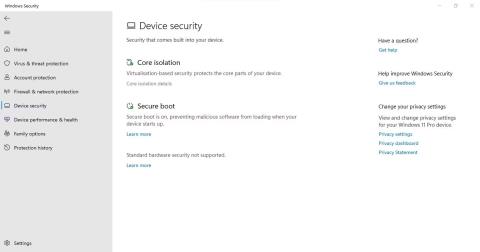
เปิดตัวจัดการอุปกรณ์
ขยาย ส่วน การ์ดแสดงผลคลิกขวาที่ GPU ในตัวของคุณ และเลือกปิดการใช้งานอุปกรณ์
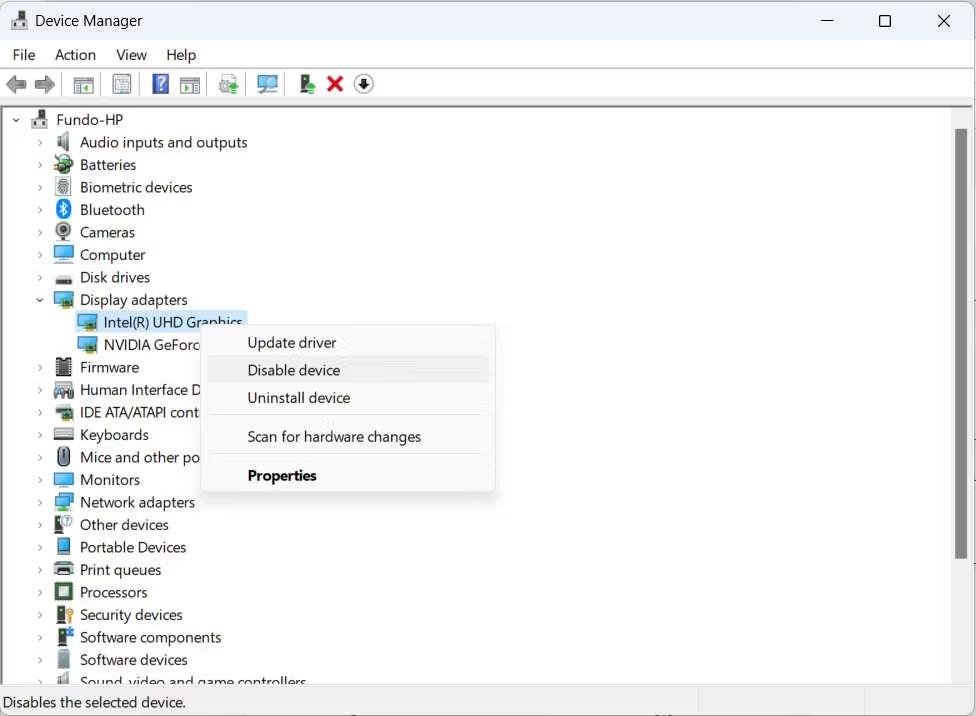
ปิดการใช้งาน iGPU ในตัวจัดการอุปกรณ์บน Windows
ในข้อความแจ้งที่ปรากฏขึ้น ให้ยืนยันว่าคุณต้องการปิดใช้งาน iGPU โดยคลิกใช่ซึ่งจะปิดกราฟิกรวมบนคอมพิวเตอร์ Windows ของคุณเพื่อให้ระบบใช้กราฟิกเฉพาะ
กราฟิกรวมควรปิดหรือไม่
แม้ว่า GPU เฉพาะจะมีประสิทธิภาพมากกว่า iGPU และสามารถเพิ่มประสิทธิภาพกราฟิกของคอมพิวเตอร์ได้ แต่ก็ไม่ได้เป็นเช่นนั้นเสมอไป
ดังนั้นการตัดสินใจของคุณในการปิดกราฟิกในตัวขึ้นอยู่กับว่าคุณมีกราฟิกเฉพาะที่มีประสิทธิภาพมากกว่าหรือไม่ และคุณใช้งานแอพพลิเคชั่นที่เน้นกราฟิกจำนวนมาก เช่น เกมและซอฟต์แวร์การออกแบบหรือไม่ ดังที่แสดงในการเปรียบเทียบ GPU เฉพาะกับ GPU แบบรวม GPU เฉพาะเหมาะสำหรับกิจกรรมที่เข้มข้นมากขึ้น
ในทางกลับกัน หากคุณไม่ได้ใช้งานแอพพลิเคชั่นที่เน้นกราฟิกใดๆ หรือต้องการลดการใช้พลังงานบนแล็ปท็อปของคุณ คุณไม่จำเป็นต้องปิด iGPU นอกจากนี้ ระบบ Windows ของคุณอาจรองรับกราฟิกแบบสลับได้ ทำให้ระบบตัดสินใจว่าจะใช้ GPU ตัวใด ขึ้นอยู่กับแอปพลิเคชันที่คุณใช้งานอยู่
อย่างไรก็ตาม สิ่งนี้อาจทำให้ iGPU คอขวดกับ GPU เฉพาะได้ในบางกรณี หากทั้งคู่ใช้งานแอปพลิเคชันอยู่และมีทรัพยากรระบบไม่เพียงพอที่จะใช้
บทความนี้จะแสดงวิธีย่อขนาดหน้าจอใน Windows 10 เพื่อให้คุณใช้งานได้อย่างมีประสิทธิภาพ
Xbox Game Bar เป็นเครื่องมือสนับสนุนที่ยอดเยี่ยมที่ Microsoft ติดตั้งบน Windows 10 ซึ่งผู้ใช้สามารถเรียนรู้วิธีเปิดหรือปิดได้อย่างง่ายดาย
หากความจำของคุณไม่ค่อยดี คุณสามารถใช้เครื่องมือเหล่านี้เพื่อเตือนตัวเองถึงสิ่งสำคัญขณะทำงานได้
หากคุณคุ้นเคยกับ Windows 10 หรือเวอร์ชันก่อนหน้า คุณอาจประสบปัญหาในการนำแอปพลิเคชันไปยังหน้าจอคอมพิวเตอร์ของคุณในอินเทอร์เฟซ Windows 11 ใหม่ มาทำความรู้จักกับวิธีการง่ายๆ เพื่อเพิ่มแอพพลิเคชั่นลงในเดสก์ท็อปของคุณ
เพื่อหลีกเลี่ยงปัญหาและข้อผิดพลาดหน้าจอสีน้ำเงิน คุณต้องลบไดรเวอร์ที่ผิดพลาดซึ่งเป็นสาเหตุของปัญหาออก บทความนี้จะแนะนำวิธีถอนการติดตั้งไดรเวอร์บน Windows โดยสมบูรณ์
เรียนรู้วิธีเปิดใช้งานแป้นพิมพ์เสมือนบน Windows 11 เพื่อเพิ่มความสะดวกในการใช้งาน ผสานเทคโนโลยีใหม่เพื่อประสบการณ์ที่ดียิ่งขึ้น
เรียนรู้การติดตั้งและใช้ AdLock เพื่อบล็อกโฆษณาบนคอมพิวเตอร์ของคุณอย่างมีประสิทธิภาพและง่ายดาย
เวิร์มคอมพิวเตอร์คือโปรแกรมมัลแวร์ประเภทหนึ่งที่มีหน้าที่หลักคือการแพร่ไวรัสไปยังคอมพิวเตอร์เครื่องอื่นในขณะที่ยังคงทำงานอยู่บนระบบที่ติดไวรัส
เรียนรู้วิธีดาวน์โหลดและอัปเดตไดรเวอร์ USB บนอุปกรณ์ Windows 10 เพื่อให้ทำงานได้อย่างราบรื่นและมีประสิทธิภาพ
หากคุณต้องการเรียนรู้เพิ่มเติมเกี่ยวกับ Xbox Game Bar และวิธีปรับแต่งให้เหมาะกับประสบการณ์การเล่นเกมที่สมบูรณ์แบบของคุณ บทความนี้มีข้อมูลทั้งหมด








